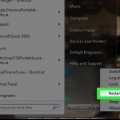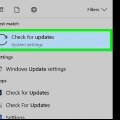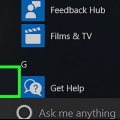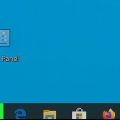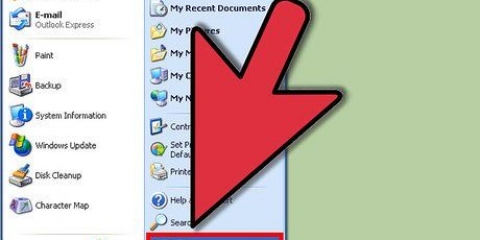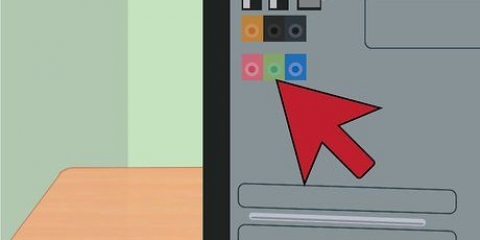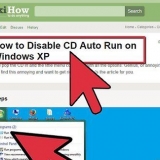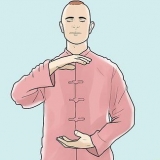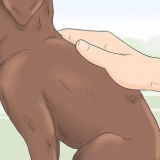Hai acquistato il computer come sistema chiavi in mano in bundle o è composto da componenti acquistati? Se si tratta di un sistema in bundle, ad esempio un Dell, controlla il loro sito Web; Se il computer è autoassemblato, visitare il sito Web del produttore della scheda madre. Cerca qualcosa come "Driver e download". Assicurati di scaricare l`aggiornamento del BIOS per il modello corretto. Se il programma di aggiornamento non è programmato correttamente, il tuo BIOS potrebbe essere sovrascritto dal BIOS di un altro modello, quindi saluta il tuo PC! Scarica anche tutti i file Leggimi e altra documentazione e sfogliali! Questo non è il momento giusto per essere rilassati. Ci sono alcune precauzioni importanti di cui dovresti essere a conoscenza prima di eseguire l`aggiornamento e ignorarle può rovinarti l`intera giornata. 

Se stai aggiornando un laptop, assicurati prima che la batteria sia completamente carica, quindi collegala in modo da non rimanere senza batteria. Se l`alimentazione si interrompe, la batteria manterrà tutto in funzione. Se stai aggiornando un desktop, è l`ideale utilizzare un UPS (gruppo di continuità). Come la batteria del laptop, un UPS manterrà tutto in funzione mentre il resto del mondo è lasciato all`oscuro. 
Se il software richiede un floppy, utilizzare un formato 1.44 MB 3.5" floppy disk. Inseriscilo nell`unità e riavvia il sistema. Alcune immagini floppy contengono a "autoexec.pipistrello" per eseguire automaticamente l`aggiornamento del BIOS. Altri sono costituiti da nient`altro che il software di aggiornamento, il BIOS aggiornato e possibilmente a "leggimi" file di testo con le indicazioni. Se non ci sono prompt, ma almeno due file (es.: "A06_123.bidone" e "lampo.EXE"), quindi procedere come segue: Immettere un comando come "awflash A06_123.bidone" e premi invio. Questo avvierà il software di aggiornamento e indicherà che A06_123.bin viene utilizzato per eseguire il flashing del BIOS. Confronta le due versioni. La maggior parte del software di aggiornamento del BIOS leggerà l`intera immagine del BIOS esistente, determinerà la versione e la confronterà con l`immagine del BIOS scaricata. Se la versione del BIOS esistente nel sistema è precedente, eseguire l`aggiornamento. L`interfaccia utente del software BIOS può essere molto diversa, ma di solito è il caso che ci siano pulsanti tipici come "scrivere", "Aggiornare" o "Confermare" che consente di eseguire l`aggiornamento del BIOS.
Spegnere completamente il PC premendo il pulsante di accensione o farlo utilizzando il sistema operativo. Spegnere l`interruttore principale sul retro del PC, se presente. Apetta un minuto. Se possibile, riaccendi l`interruttore principale sul retro. Accendi il PC. 
Quando il PC si avvia, vai direttamente al BIOS. Nella maggior parte dei sistemi, puoi farlo premendo il tasto Canc entro 2-10 secondi dall`avvio del PC. Alcuni sistemi richiedono la pressione di altri tasti, come F2, F10, CTRL, Invio, ecc. Se non sai quale tasto premere per accedere al BIOS, controlla il monitor per vedere se appare. Per rimuovere le impostazioni del BIOS esistenti, cercare un`opzione "Ripristina i valori predefiniti" o "Carica impostazioni predefinite fail-safe". Puoi trovarlo nella schermata principale dell`utilità del BIOS o nell`ultima pagina del menu. Utilizzare i tasti freccia per navigare e seguire le istruzioni sullo schermo. Al termine, salva le impostazioni ed esci dall`utilità del BIOS. 
Gli aggiornamenti del BIOS potrebbero diventare disponibili per correggere bug esistenti, aggiungere supporto per nuovi hardware e standard o aggiungere funzionalità. Leggi le note sulla versione o altra documentazione per l`aggiornamento che stai considerando per decidere se funzionerà per il tuo PC. Il BIOS fornisce un sistema operativo con informazioni sull`hardware ed è progettato per supportare un insieme specifico di componenti. Il BIOS stesso è solitamente una EEPROM (Electronically Erasable Programmable Read-Only Memory), programmata con "firmware" e ha la capacità di memorizzare piccole quantità di informazioni specifiche per le configurazioni dell`utente. I componenti del BIOS sono spesso saldati alla scheda madre e quindi non possono essere rimossi dall`utente. Altri possono essere aggiunti tramite una presa, rendendoli facili da sostituire. Se il firmware del BIOS è danneggiato e hai una scheda madre simile con lo stesso socket della CPU e un chip BIOS dello stesso tipo, potrebbe essere possibile ripristinare il BIOS danneggiato, se vuoi rischiare di danneggiare un altro chip BIOS. Consulta l`articolo Come riparare il firmware del BIOS danneggiato. Se il tuo sistema funziona ancora bene a questo punto, esegui un aggiornamento del BIOS solo se sei disposto a salutarlo (per un periodo di tempo prolungato) nel caso si verifichi un errore critico. I costruttori di sistemi e i produttori di schede madri saranno spesso disposti a riparare un sistema che ha fallito un aggiornamento del BIOS, a condizione che la garanzia non sia scaduta. Ma questo è un processo lungo e di solito dovrai seguire i seguenti passaggi:
Aggiornamento del bios del tuo computer
Contenuto
Il BIOS di un computer (Basic Input-Output System) è un software integrato in una scheda madre. È il primo software che carica il tuo PC in modo che possa utilizzare periferiche come unità CD, mouse e tastiera, praticamente nel momento in cui accendi il computer. Questa guida ti aiuterà a eseguire il flashing del tuo BIOS prendendo le dovute precauzioni e guidandoti attraverso ogni passaggio necessario. Non tutti i computer hanno lo stesso BIOS del produttore, per non parlare di tutti seguono la stessa procedura, ma i passaggi e le precauzioni sono simili.
Passi

1. Scopri quale versione del BIOS hai. Hai bisogno di queste informazioni quando visiti il sito Web del produttore.
- Apri Informazioni di sistema in Windows. In Windows Vista e Windows 7, inserisci msinfo32 nella barra di ricerca (o nel campo Esegui in Windows XP) e fare clic su Panoramica del sistema.
- La tua versione del BIOS si trova sotto il valore della velocità del tuo processore. Annotare il numero di versione e la data (se compare).

2. Determina da dove viene il tuo sistema. Questo è un primo passo importante per determinare dove trovare e scaricare la versione corretta dell`aggiornamento del BIOS.

3. Eseguire prima il backup del BIOS esistente! Se stai utilizzando il software di aggiornamento del BIOS avviato da Windows o un altro programma, assicurati di eseguire prima il backup del BIOS esistente. La maggior parte degli aggiornamenti del BIOS ha tali funzionalità (come "Salva" o "Backup") e ti consiglieranno di eseguire prima un backup. Controllare il sito Web del produttore per ulteriori informazioni sul modo consigliato per eseguire il backup del BIOS.

4. Prepara il tuo sistema. Il più grande pericolo di eseguire il flashing di un BIOS è un`interruzione di corrente durante la procedura. Potrebbe non essere possibile controllare il fornitore di energia, ma è così bene controlla che effetto ha su di te.

5. Esegui l`aggiornamento. Esegui il programma di installazione scaricato o il .exe per aggiornare il BIOS.

6. Riavvia il computer. Dopo aver terminato l`aggiornamento, molti programmi di aggiornamento riavvieranno automaticamente il computer. Alcuni degli aggiornamenti chiederanno la tua autorizzazione per farlo, mentre altri ti avviseranno prima dell`inizio dell`aggiornamento. Alcuni daranno un messaggio che dovrai riavviare il sistema da solo. Per riavviare manualmente il computer, procedere come segue:

7. Cancella le impostazioni del BIOS esistenti, se consigliato. Questo non è sempre necessario, a seconda delle funzionalità che sono cambiate rispetto alla versione precedente. Lo fai come segue:

8. Configura il BIOS. Una volta che sai quali impostazioni ti servono, apporta le modifiche necessarie. Se non hai mai configurato un BIOS prima, non è necessario farlo ora. La maggior parte dei PC funzionerà correttamente utilizzando le impostazioni BIOS predefinite.
Consigli
- Contattare il supporto tecnico e confermare che il problema è correlato all`aggiornamento del BIOS.
- Ottieni un`autorizzazione alla restituzione della merce (RMA) o un numero di tracciabilità equivalente.
- Restituire il prodotto al costruttore o al produttore.
- Attendere conferma (test) e riparazione o sostituzione.
- Attendi di aver ricevuto di nuovo il prodotto.
Avvertenze
- Evita di aggiornare il tuo BIOS se non sai esattamente cosa stai facendo. La mancata osservanza delle indicazioni e delle precauzioni del produttore può danneggiare il BIOS.
- Assicurati di scaricare il software di aggiornamento del BIOS da una fonte affidabile. Scaricare un BIOS da fonti diverse dal sito Web del produttore è rischioso. Le versioni dello stesso sviluppatore BIOS per la scheda madre di un produttore potrebbero non funzionare su una scheda madre di un altro produttore. L`uso del BIOS o della versione sbagliata può causare il "blocco" della scheda madre, che richiede la sostituzione del BIOS o la riprogrammazione da parte del produttore, il che significa che il computer non si avvia fino al termine.
- Assicurati che il tuo alimentatore sia affidabile quando esegui il flashing del BIOS. Qualsiasi fluttuazione o interruzione dell`alimentazione di qualsiasi entità durante una procedura di flash può danneggiare un BIOS. Pertanto, non spegnere o riavviare mai un PC durante l`aggiornamento del BIOS. Se intendi eseguire il flashing del BIOS da un sistema operativo avviato, disattiva prima tutte le applicazioni non necessarie e i processi in background.
- Il processo stesso è fragile poiché qualsiasi fluttuazione durante il flashing può danneggiare irreversibilmente il firmware. È necessario farlo con la massima cautela per rendere il lampeggio il più sicuro possibile.
Articoli sull'argomento "Aggiornamento del bios del tuo computer"
Condividi sui social network:
Popolare